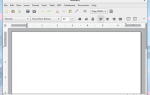Геймеры объявляют ПК как элитную игровую платформу. По правде говоря, настольные компьютеры особенно предлагают феноменальную ценность. С учетом простоты обновлений и потенциальной экономии цен за счет создания, а не покупки, трудно спорить с компьютерными играми. Однако консоли обеспечивают комфорт и расслабление в игровой комнате. Блоки ссылок позволяют передавать потоковые игры с ПК на телевизор.
Тем не менее, такие устройства, как Steam Link, дороги.
Потоковая передача Steam в домашних условиях
был революционным. От геймеров больше не требовалось тащить свои громоздкие настольные компьютеры и ноутбуки в гостиную для игры на диване. Ретро-игры на Raspberry Pi
выступает в качестве одного из самых популярных видов использования платы Pi. Есть RetroPie, а также RecalBox, один из лучших новых дистрибутивов Linux
, Но Raspberry Pi может служить совершенно функциональным блоком «сделай сам» (DIY), а не просто ретро-игрой. С помощью всего лишь Raspberry Pi, совместимой видеокарты и программного обеспечения с открытым исходным кодом вы можете транслировать игры Steam на свой телевизор.
Вот как настроить окно ссылок DIY Steam с Raspberry Pi!
DIY Raspberry Pi Link Box Предварительные условия

Чтобы настроить Raspberry Pi в качестве поля ссылок для потоковой передачи игр Steam, вам понадобится несколько элементов. Во-первых, Raspberry Pi. Хотя технически вы можете использовать Raspberry Pi B +, Raspberry Pi 2 или 3 даст лучшую производительность. Pi 2 и 3 оснащены четырехъядерными процессорами, которые значительно улучшают потоковую передачу. Вам также понадобится совместимая видеокарта. Для этого работают только карты серии Nvidia GTX (извините, поклонники AMD). Любая серия Nvidia GTX от GTX 650 и выше должна работать. Кроме того, вам понадобится программное обеспечение GeForce Experience. Это работает на ПК, где установлены ваши игры. Кроме того, вам понадобится Steam и совместимые игры.
На Raspberry Pi вам понадобится последняя версия Raspbian Jessie
и лунный свет. Ранее известная как Limelight, Moonlight — это версия того же программного обеспечения Nvidia с открытым исходным кодом, которое используется для потоковой передачи на такие устройства, как Nvidia SHIELD.
- GTX 650 или выше видеокарта Nvidia.
- Raspberry Pi 2 или 3.
- Карта microSD 8 ГБ или больше.
- Raspbian или альтернативный Raspberry Pi-совместимый дистрибутив на основе Debian.
- Программное обеспечение GeForce Experience.
- Свет луны.
Установка GeForce Experience
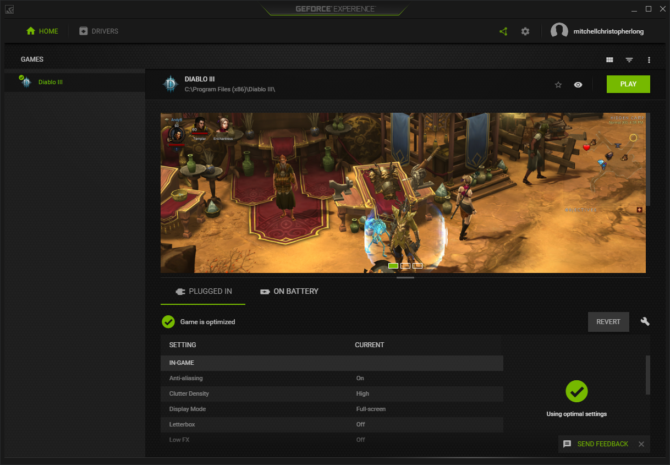
Прежде чем вы сможете начать потоковую игру, вам необходимо загрузить и установить GeForce Experience на свой ПК. Это проприетарное программное обеспечение Nvidia содержит готовые к игре драйверы, оптимизацию игр и возможности потоковой передачи. Это то, что в конечном итоге приведет видеоигры, установленные на вашем ПК, к Raspberry Pi с Moonlight. Если у вас еще не установлена GeForce Experience, вы можете загрузить GeForce Experience с Nvidia. Моя машина, ноутбук HP Omen с процессорами GTX 965m и i7-6700HQ, поставлялась с предустановленной GeForce Experience.
После загрузки перейдите в папку загрузок и установите ее. После краткой установки откройте GeForce Experience. Следует заполнить главный экран любыми совместимыми играми. Нажмите на настройки винтик в верхнем правом углу экрана.
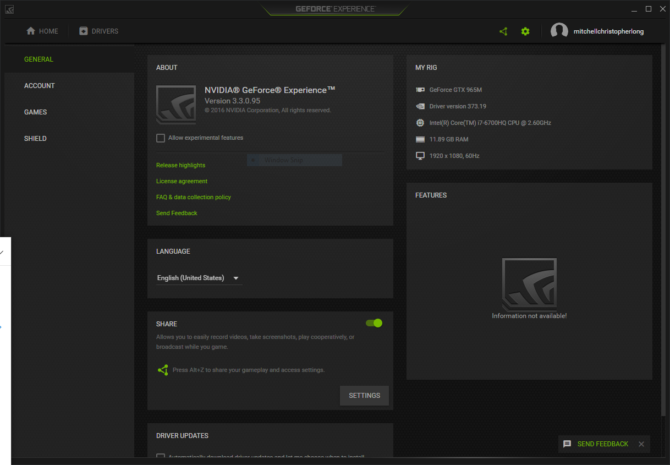
Перейдите на вкладку SHIELD и переключите Gamestream на. Вы можете просмотреть список совместимых игр на веб-сайте Nvidia. Обратите внимание, что в играх представлен широкий спектр функций контроллера, клавиатуры и мыши.
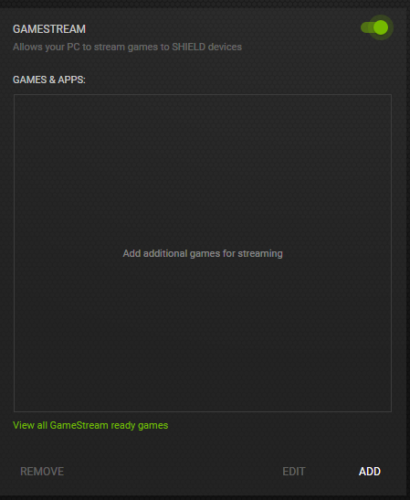
Настройка лунного света
После настройки GeForce Experience и GameStream настало время настроить Moonlight. Ранее известная как Limelight, Moonlight является версией клиента GameStream от Nvidia с открытым исходным кодом и позволяет передавать потоковую библиотеку игр на несколько устройств. Есть клиенты для Android, iOS, Windows, macOS и Linux.
Зависимости и Аудио Конфигурация
Эта установка предполагает, что вы начинаете с Raspberry Pi, на котором работает Raspbian. Вы можете легко установить Raspbian вместе с несколькими другими образами, используя NOOBS
, Как только вы загрузитесь в Raspbian на Raspberry Pi, откройте терминал. Начнем с того, что все зависимости установлены:
sudo apt-get install libopus0 libasound2 libudev0 libavahi-client3 libcurl3 libevdev2
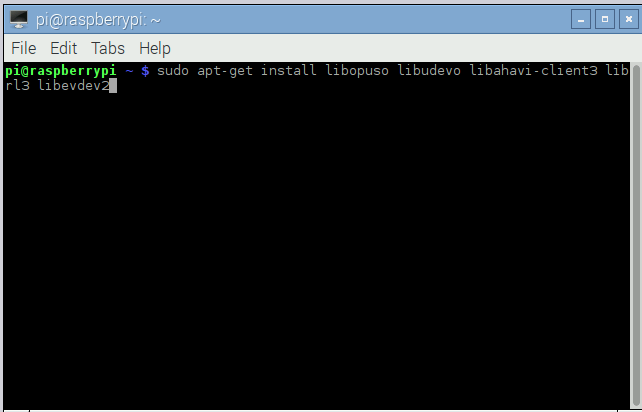
Далее вы хотите настроить аудио. Этот шаг заставляет звук выходить из порта HDMI. Для этого вам необходимо отредактировать конфигурацию загрузки. Бежать
sudo nano /boot/config.txt
Это загружает нано текстовый редактор Raspberry Pi. В конце файла введите
hdmi_drive=2
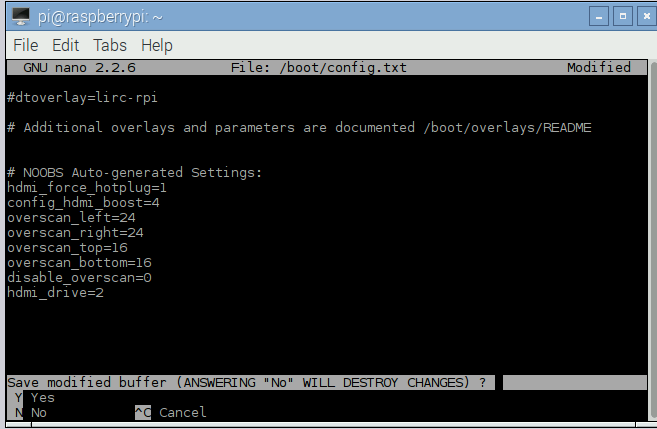
Нажмите CTRL + Z, чтобы выйти, затем Y, чтобы подтвердить. Теперь Raspberry Pi должен быть правильно настроен для передачи звука по HDMI.
Установка лунного света
После установки зависимостей и настройки звука Raspberry Pi установите Moonlight. Чтобы скачать Moonlight, нам нужно добавить Moonlight в список источников. Откройте терминал и введите:
sudo nano /etc/apt/sources.list
После этого загрузите текстовый редактор, добавьте следующую строку. Если вы используете Debian Wheezy, введите:
deb http://archive.itimmer.nl/raspbian/moonlight wheezy mainПользователи Debian Jessie должны ввести:
deb http://archive.itimmer.nl/raspbian/moonlight jessie main
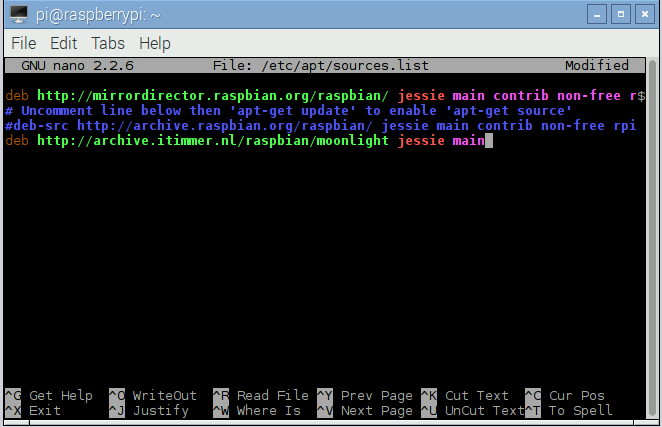
После добавления Moonlight в список источников проверьте наличие обновлений:
sudo apt-get update
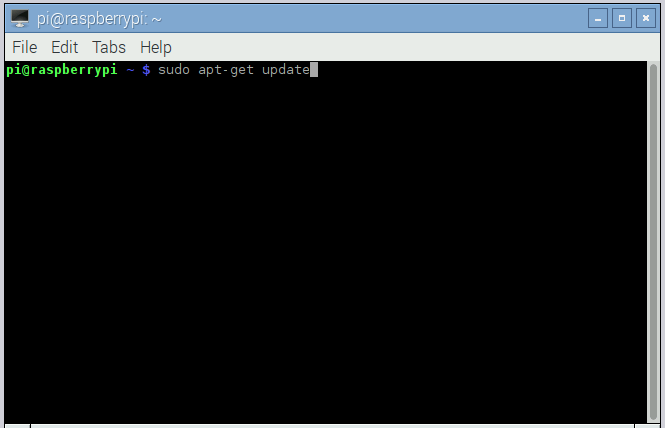
Когда вы закончите обновление, установите Moonlight через командную строку:
sudo apt-get install moonlight-embedded
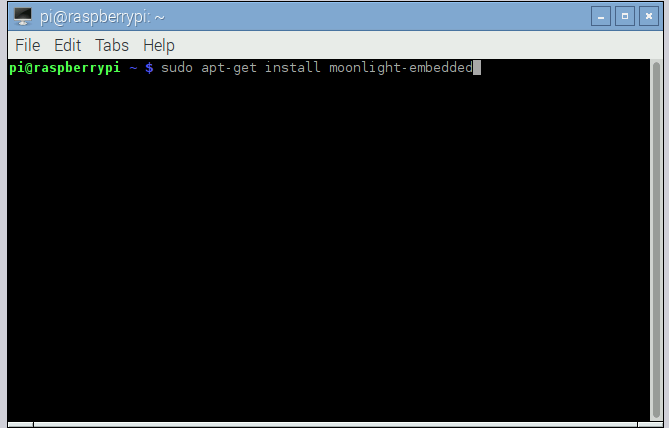
Настройка лунного света
После того, как Moonlight установлен, он должен быть подключен к GeForce Experience. Это позволяет GameStream транслировать избранные видеоигры с хост-компьютера, на котором игры установлены, на Raspberry Pi с Raspbian. Вам необходимо знать IP-адрес вашего хост-компьютера. Если вы этого не знаете, вы можете открыть командную строку и ввести:
ipconfig
С IP-адресом вашего ПК введите следующую команду в терминале Raspberry Pi:
moonlight pair [ip address]
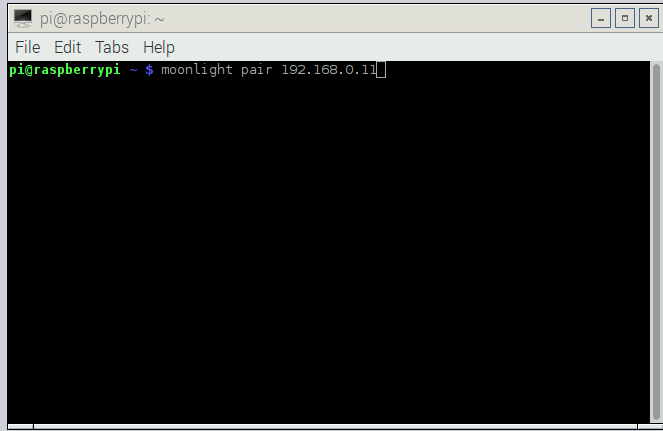
Это должно привести к сообщению о том, что сертификат был создан. Вы также должны увидеть четырехзначный PIN-код. На вашем хост-компьютере GeForce Experience открывает диалоговое окно. Введите PIN-код и нажмите соединять.
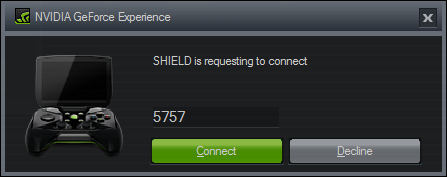
В командной строке вы увидите сообщение «успешно сопряжено».
Беговые игры
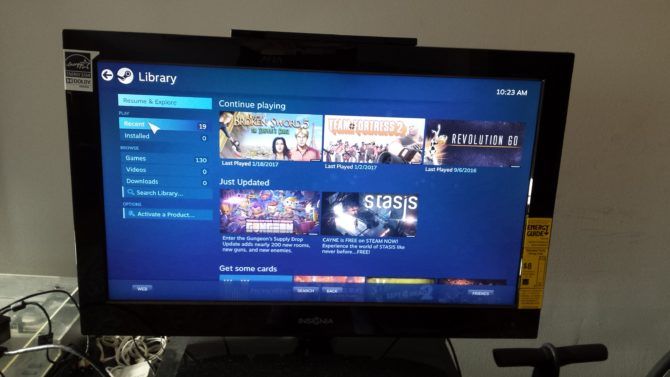
После вышеуказанной установки Moonlight установлен правильно. Чтобы запустить игры, откройте терминал и введите:
moonlight stream [options] -app [app name]
Например, когда я запустил Steam, я набрал:
moonlight stream -1080 -30fps -app Steam
При запуске игр необходимо указать разрешение и частоту кадров. В то время как Raspberry Pi справляется с разрешением 1080p, производительность 1080p при 60 кадрах в секунду (fps) была ужасной. Это остается совместимым с обеими платами Raspberry Pi 2 и Pi 3. Поэтому я бы рекомендовал придерживаться 30 кадров в секунду.
Другие варианты лунного света
В отличие от программного обеспечения с графическим интерфейсом пользователя, вам необходимо указать свои параметры в командной строке. Ниже вы можете найти полный список опций.
Установите разрешение 720p:
-720Установите разрешение как 1080p:
-1080Установите горизонтальное разрешение как x:
-width xУстановите вертикальное разрешение как x:
-height xУстановите количество кадров в секунду до 30:
-30fpsУстановите количество кадров в секунду в 60:
-60fpsУстановите битрейт как x кбит / с:
-bitrate xУстановите максимальный пакет в x байтов:
-packetsize xПотоковая передача программы (т. Е. Steam):
-app xЗапретить GeForce Experience, изменяя настройки игры:
-nosopsУкажите вход:
-input xУкажите конфигурацию отображения геймпада:
-mapping xИспользуйте Advanced Linux Sound Architecture (ALSA):
-audio xВоспроизведение аудио локально:
-localaudioПотоковые игры Steam на Ваш Raspberry Pi
В целом, Raspberry Pi делает фантастический Steam Box. Если вы просто хотите поиграть в игры на ПК на своем телевизоре, Raspberry Pi будет служить той же цели, что и Steam Link, за небольшую плату. Поскольку Moonlight является установкой на основе Debian, теоретически он должен нормально работать в любой системе Debian. Это означает, что Moonlight должен работать на таких дистрибутивах, как Ubuntu и OSMC. Кроме того, вы, вероятно, можете использовать аналогичные средства для запуска Moonlight в дистрибутивах, таких как игровая платформа старой школы RetroPie и альтернатива Recalbox RetroPie.
В конечном счете, если вы находитесь на рынке для Steam Link, вы можете создать свой собственный за долю от цены. My Raspberry Pi 2 отлично работает с разрешением 1080p, 30 кадров в секунду. Даже по Wi-Fi отставание оставалось довольно низким. Однако соединение Raspberry Pi 3 и Ethernet обеспечивает наилучшую производительность.
Игровое пространство Linux действительно расцвело. Есть Steam для Linux и SteamOS
, интерфейс PlayOnLinux
для Wine и даже способы создания игрового сервера на Linux
, Moonlight продолжает доказывать ценность Linux как жизнеспособной игровой платформы.
В какие игры Steam вы играете и какие устройства используете для потоковой передачи в домашних условиях?
Кредит Фотографии: Студия Африки через Shutterstock.com